Sut i edrych ar werth dychwelyd gwerthoedd cyfatebol lluosog yn Excel?
Mae'r tiwtorial hwn yn sôn am edrych am ddychweliad gwerth lluosog gwerthoedd cyfatebol yn Excel fel y dangosir fel isod sgrinluniau:
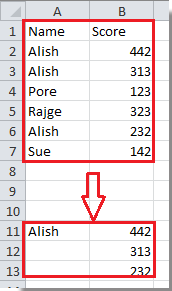
Mae gwerth chwilio yn dychwelyd gwerthoedd cyfatebol lluosog gyda fformiwla arae
Mae gwerth chwilio yn dychwelyd gwerthoedd cyfatebol lluosog gyda Hidlo
Mae gwerth chwilio yn dychwelyd gwerthoedd cyfatebol lluosog gyda Swyddogaeth Diffiniedig
 Mae gwerth chwilio yn dychwelyd gwerthoedd cyfatebol lluosog gyda fformiwla arae
Mae gwerth chwilio yn dychwelyd gwerthoedd cyfatebol lluosog gyda fformiwla arae
Dyma fformiwla arae hir a all roi llaw wrth edrych i fyny gwerth a dychwelyd gwerthoedd cyfatebol lluosog.
1. Rhowch y gwerth rydych chi am edrych arno mewn cell wag. Gweler y screenshot:

2. Yn y gell gyfagos, teipiwch y fformiwla hon =IF(ISERROR(INDEX($A$1:$B$7,SMALL(IF($A$1:$A$7=$D$4,ROW($A$1:$A$7)),ROW(1:1)),2)),"",
INDEX($A$1:$B$7,SMALL(IF($A$1:$A$7=$D$4,ROW($A$1:$A$7)),ROW(1:1)),2)) i mewn iddo, a gwasgwch Shift + Ctrl + Enter allweddi gyda'i gilydd, yna llusgwch y Llenwch Auto i lenwi'r celloedd nes i'r gell wag gyntaf ddod allan. Gweler y screenshot:

Nodyn: Yn y fformiwla uchod, mae $ A $ 1: $ B $ 7 yn nodi'r data amrediad, mae $ A $ 1: $ A $ 7 yn sefyll am yr ystod golofn y mae eich edrychiad y gwerth penodol ynddo, $ D $ 4 yn nodi'r gell rydych chi'n teipio edrych i fyny mae gwerth yng ngham 1, 2 yn nodi darganfod y gwerthoedd cyfatebol yn yr ail golofn.
 Mae gwerth chwilio yn dychwelyd gwerthoedd cyfatebol lluosog gyda Hidlo
Mae gwerth chwilio yn dychwelyd gwerthoedd cyfatebol lluosog gyda Hidlo
Yn Excel, gallwch hefyd ddefnyddio nodwedd Hidlo i ddatrys y broblem hon.
1. Dewiswch yr ystod colofn rydych chi am edrych i fyny gwerth, a chlicio Dyddiad > Hidlo. Gweler y screenshot:

2. Yna cliciwch y botwm saeth yn y gell gyntaf o'ch dewis ystod, a gwiriwch y gwerth rydych chi am edrych i fyny yn y gwymplen yn unig. Gweler y screenshot:

3. Cliciwch OK, nawr dim ond y gwerth edrych i fyny rydych chi'n ei weld a'i werthoedd cyfatebol sy'n cael eu hidlo allan.

 Mae gwerth chwilio yn dychwelyd gwerthoedd cyfatebol lluosog gyda Swyddogaeth Diffiniedig
Mae gwerth chwilio yn dychwelyd gwerthoedd cyfatebol lluosog gyda Swyddogaeth Diffiniedig
Os oes gennych ddiddordeb mewn Swyddogaeth Diffiniedig, gallwch ddatrys y broblem gyda Swyddogaeth Diffiniedig hefyd.
1. Gwasgwch Alt + F11 allweddi i agor y Microsoft Visual Basic Ar gyfer Ceisiadau ffenestr.
2. Cliciwch Modiwlau > Mewnosod i fewnosod a Modiwlau ffenestr, a chopïwch y VBA isod i'r ffenestr.
VBA: Gwerth chwilio yn ôl sawl gwerth cyfatebol.
Function MyVlookup(pWorkRng As Range, pRng As Range, pColumnIndex As Integer, Optional pType As String = "v")
'Updateby20140827
Dim xRow As Single
Dim xCol As Single
Dim arr() As Variant
ReDim arr(0)
For i = 1 To pRng.Rows.Count
If pWorkRng = pRng.Cells(i, 1) Then
arr(UBound(arr)) = pRng.Cells(i, pColumnIndex)
ReDim Preserve arr(UBound(arr) + 1)
End If
Next
If pType = "h" Then
xCol = Range(Application.Caller.Address).Columns.Count
For i = UBound(arr) To xCol
arr(UBound(arr)) = ""
ReDim Preserve arr(UBound(arr) + 1)
Next
ReDim Preserve arr(UBound(arr) - 1)
MyVlookup = arr
Else
xRow = Range(Application.Caller.Address).Rows.Count
For i = UBound(arr) To xRow
arr(UBound(arr)) = ""
ReDim Preserve arr(UBound(arr) + 1)
Next
ReDim Preserve arr(UBound(arr) - 1)
MyVlookup = Application.WorksheetFunction.Transpose(arr)
End If
End Function
3. Caewch y ffenestr, a theipiwch y fformiwla hon i mewn i gell = MyVlookup (A10, $ A $ 2: $ B $ 7,2) (Mae A10 yn nodi gwerth edrych, $ A $ 2: Mae $ B $ 7 yn nodi'r ystod ddata, mae 2 yn nodi rhif mynegai y golofn). A gwasgwch Shift + Ctrl + Enter allweddi. Yna llusgwch y handlen llenwi i lawr y celloedd, rhowch y cyrchwr i mewn i'r Bar Fformiwla, a'r wasg Shift + Ctrl + Enter unwaith eto.
Tip: Os ydych chi am ddychwelyd y gwerthoedd mewn celloedd llorweddol, gallwch deipio'r fformiwla hon = MyVlookup (A10, $ A $ 2: $ B $ 7, 2, "h").
Offer Cynhyrchiant Swyddfa Gorau
Supercharge Eich Sgiliau Excel gyda Kutools ar gyfer Excel, a Phrofiad Effeithlonrwydd Fel Erioed Erioed. Kutools ar gyfer Excel Yn Cynnig Dros 300 o Nodweddion Uwch i Hybu Cynhyrchiant ac Arbed Amser. Cliciwch Yma i Gael Y Nodwedd Sydd Ei Angen Y Mwyaf...

Mae Office Tab yn dod â rhyngwyneb Tabbed i Office, ac yn Gwneud Eich Gwaith yn Haws o lawer
- Galluogi golygu a darllen tabbed yn Word, Excel, PowerPoint, Cyhoeddwr, Mynediad, Visio a Phrosiect.
- Agor a chreu dogfennau lluosog mewn tabiau newydd o'r un ffenestr, yn hytrach nag mewn ffenestri newydd.
- Yn cynyddu eich cynhyrchiant 50%, ac yn lleihau cannoedd o gliciau llygoden i chi bob dydd!

